Αντιμετωπίζετε επίσης ένα τυπικό πρόβλημα στον υπολογιστή σας των Windows 10 και αυτό αντιμετωπίζει μια μαύρη οθόνη με δρομέα. Ακολουθούν μερικές από τις εξαιρετικές διορθώσεις για αυτό το τυπικό πρόβλημα.
Επιδιόρθωση 1 - Μέσω του Tweak Editor Registry Editor
1. Τύπος CTRL + Alt + Del κλειδί μαζί ταυτόχρονα. Στην επόμενη οθόνη, επιλέξτε διαχειριστής εργασιών.
2. Επιλέγω Αρχείο.
3. Κάντε κλικ στο Εκτελέστε νέα εργασία.
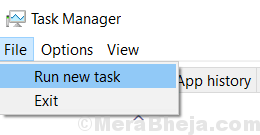
4. Γράφω Regedit μέσα σε αυτό.
5. Ελέγξτε το ρητό της επιλογής Δημιουργήστε αυτήν την εργασία με δικαιώματα διαχειριστή.
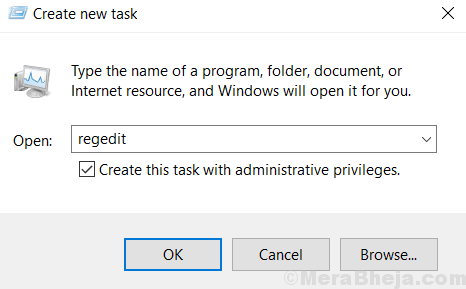
6. Τώρα, μόλις ανοίξει ο Επεξεργαστής Μητρώου, μεταβείτε στην ακόλουθη διαδρομή που δίνεται παρακάτω
Υπολογιστής \ HKEY_LOCAL_MACHINE \ SOFTWARE \ Microsoft \ Windows NT \ CurrentVersion \ Winlogon
7. Μόλις φτάσετε WinlogonΕντοπισμός Κέλυφος στη δεξιά πλευρά.
8. Τώρα, κάντε διπλό κλικ στο κέλυφος για να το τροποποιήσετε.
9. Τώρα, βεβαιωθείτε ότι δεδομένα αξίας είναι explorer.exe.
Εάν είναι κάτι άλλο, αλλάξτε το σε explorer.exe.
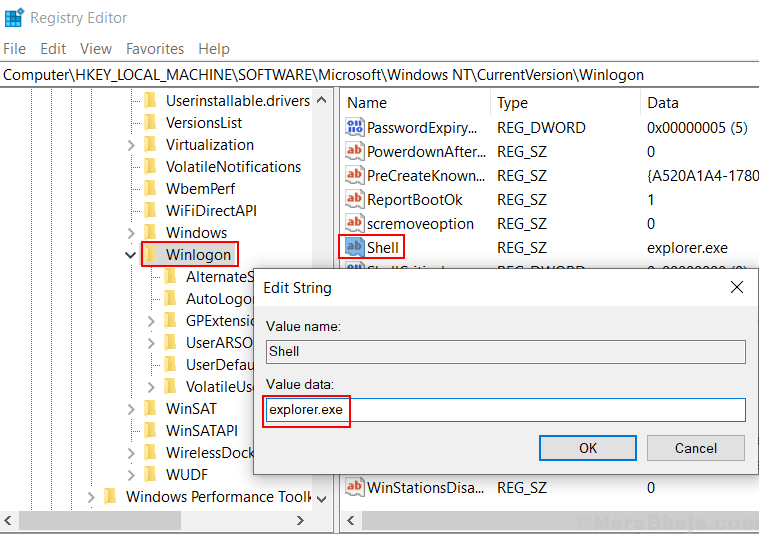
10. Τύπος Ctrl + Alt + Διαγραφή κλειδί ταυτόχρονα.
11. Τώρα, κάντε κλικ στο κουμπί λειτουργίας που βρίσκεται κάτω δεξιά.
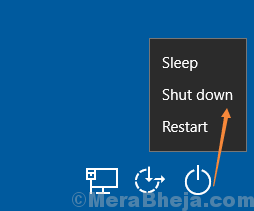
12. Επανεκκίνηση τον υπολογιστή σας.
Επιδιόρθωση 2 - Διακοπή υπηρεσίας AppReadiness από τη λίστα
1 - Πατήστε Ctrl + Alt + Del και ανοίξτε Διαχειριστής εργασιών.
2 - Τώρα, πλοηγηθείτε στο Υπηρεσίεςαυτί.
3 - Εύρεση Ετοιμότητα εφαρμογώναπό τη λίστα.
4 - Επιλέξτε το και κάντε δεξί κλικ πάνω του και να σταματήσειαυτή η υπηρεσία.
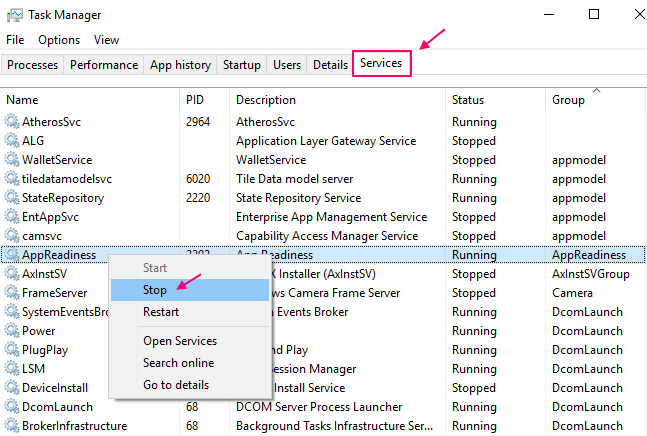
Επιδιόρθωση 3 - Επαναφέρετε το BIOS χρησιμοποιώντας το κουμπί λειτουργίας (Μόνο για φορητό υπολογιστή)
1 - Απλώς αφαιρέστε την μπαταρία από το φορητό υπολογιστή.
2 - Τώρα, πατήστε και κρατήστε πατημένο το κουμπί λειτουργίας για 1 λεπτό
3 - Τώρα, Βάλτε ξανά την μπαταρία στον φορητό υπολογιστή σας.
Αυτό θα επαναφέρει το BIOS σας και πιθανότατα θα διορθώσει τη μαύρη οθόνη με πρόβλημα δρομέα στον υπολογιστή σας Windows 10.
1 - Πατήστε κλειδί παραθύρων + I για να ανοίξω Ρυθμίσεις.
2 - Πηγαίνετε στο Σύστημα
3 - Πηγαίνετε στο δύναμη & ύπνος από το αριστερό μενού.
4 - Κάντε κλικ στο Πρόσθετες ρυθμίσεις ισχύος.
5 - Επιλέξτε Επιλέξτε τι κάνουν τα κουμπιά λειτουργίας από την αριστερή πλευρά του παραθύρου.
6 - Κάντε κλικ στο Αλλαγή ρυθμίσεων που δεν είναι διαθέσιμες αυτήν τη στιγμή.
7 - Απλώς αποεπιλέξτε το πλαίσιο ελέγχου λέγοντας «Ενεργοποίηση γρήγορης εκκίνησης (συνιστάται)”.
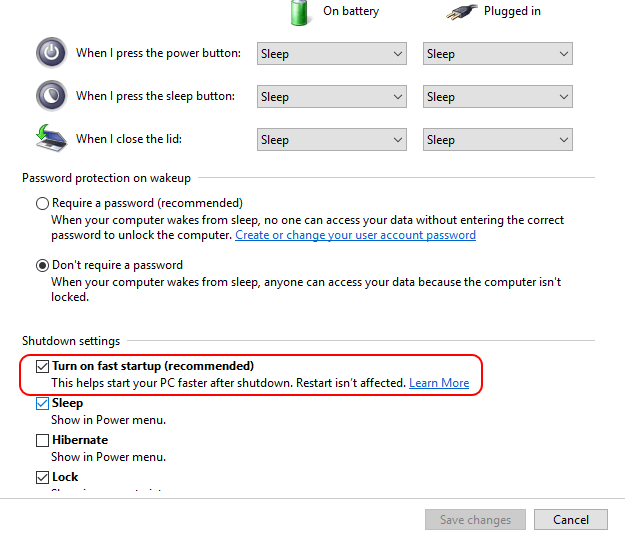
Επιδιόρθωση 5 - Απενεργοποίηση κάρτας γραφικών
1 - Πατήστε Πλήκτρο Windows + R για να ανοίξετε το πλαίσιο εντολής run.
2 - Γράψτε devmgmt.msc σε αυτό και πατήστε Enter.
3 - Τώρα, κάντε κλικ στο Προσαρμογείς οθόνης να επεκτείνει.
4 - Τώρα, απενεργοποιήστε την ενσωματωμένη κάρτα γραφικών κάνοντας δεξί κλικ και κάνοντας κλικ στο Απενεργοποιήστε τη συσκευή.
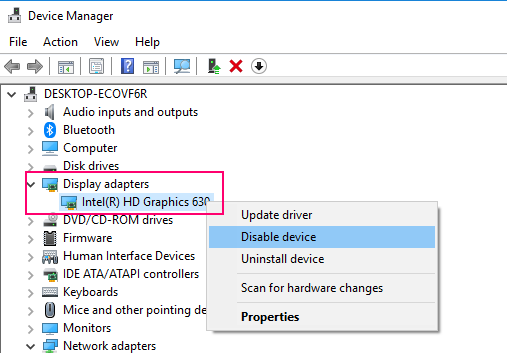
![Διόρθωση: "Δεν ήταν δυνατή η εύρεση αυτού του στοιχείου. Αυτό δεν βρίσκεται πλέον στο [Path]. Επαληθεύστε την τοποθεσία του αντικειμένου και δοκιμάστε ξανά "](/f/0be71ad1a227e3d6ba54a42075b5360b.png?width=300&height=460)
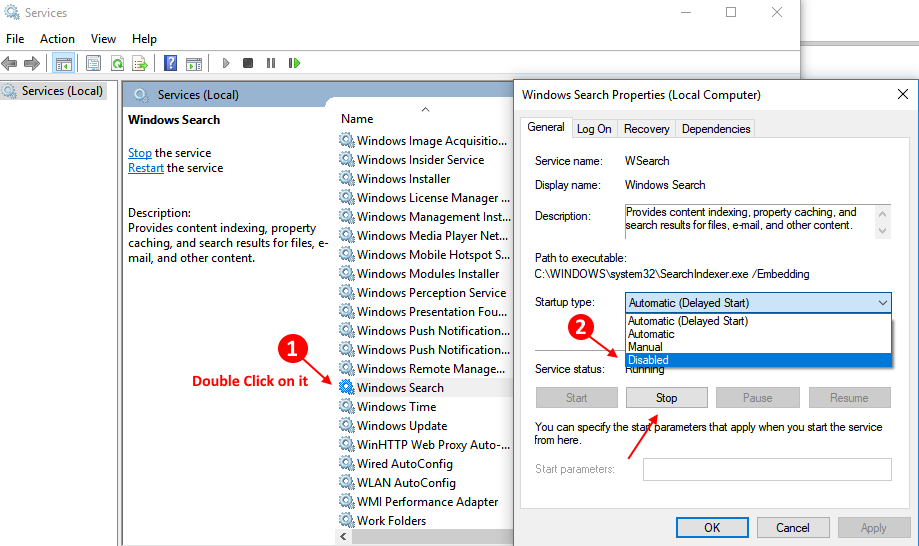
![5 καλύτερα λογισμικά σχεδιασμού χαρτών για Windows 10 [Οδηγός 2021]](/f/e213edf1c8fb6472500eecb552a287d6.webp?width=300&height=460)